Como converter vídeo vertical em horizontal para visualização aprimorada
Você sabia que os vídeos verticais são menos envolventes do que os horizontais, o que os torna menos envolventes para os espectadores, especialmente em telas maiores? Uma vez que os vídeos verticais são exibidos em telas horizontais, eles geralmente apresentam barras pretas nas laterais, o que pode distrair. Então, convertendo vídeos verticais para horizontais alguns podem oferecer uma experiência de visualização agradável. Esta postagem apresentará vários métodos para converter vídeo retrato em paisagem, que o guiarão durante todo o processo. Você está pronto para fazer isso? Nesse caso, continue lendo as outras partes.
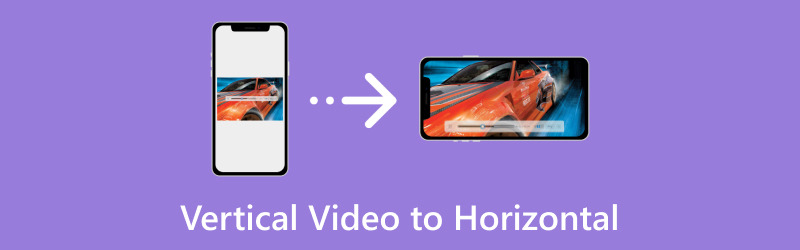
CONTEÚDO DA PÁGINA
Parte 1. O que são verticais e horizontais
Imagine segurar seu telefone na posição vertical, como você costuma ligar ou navegar nas redes sociais. Quando você grava um vídeo nesta posição, ele é chamado de vídeo vertical. É mais alto do que largo, como um retrato. Agora, por favor, vire o telefone de lado, como se estivesse assistindo a um vídeo. Quando você grava um vídeo com o telefone segurado assim, é um vídeo horizontal. É mais largo do que alto, como uma paisagem.
Parte 2. Como converter vídeo vertical em horizontal
1. Vidmore Video Converter
Se você deseja um programa especializado em converter perfeitamente vídeos verticais em horizontais, Vidmore Video Converter pode ajudá-lo. É um programa de conversão de vídeo poderoso e simples para atender às suas necessidades de conversão de formato de vídeo. Vidmore Video Converter é a solução ideal se você está lidando com vídeos verticais ou deseja converter entre diferentes formatos de arquivo de vídeo.
Vidmore Video Converter fornece um kit de ferramentas com inúmeras ferramentas de edição, incluindo Video Rotator. Este recurso permite girar seu vídeo 90 graus vertical ou horizontalmente. Além disso, você pode virar os vídeos para a esquerda e para a direita, de cabeça para baixo, para obter o efeito de espelhamento. Além disso, você pode alterar as configurações de vídeo e áudio de acordo com suas necessidades antes de exportar. Impressionante, certo?
Para aprender como converter vídeo retrato em paisagem usando Vidmore Video Converter, conte com as etapas fornecidas:
Passo 1. Acesse o site oficial do Vidmore Video Converter para baixar e instalar o programa em seu computador.
Passo 2. Inicie o programa para começar. Vá para o Caixa de ferramentas aba e procure Rotador de vídeo.

Etapa 3. Acerte o (+) para adicionar o vídeo vertical que deseja converter em horizontal.
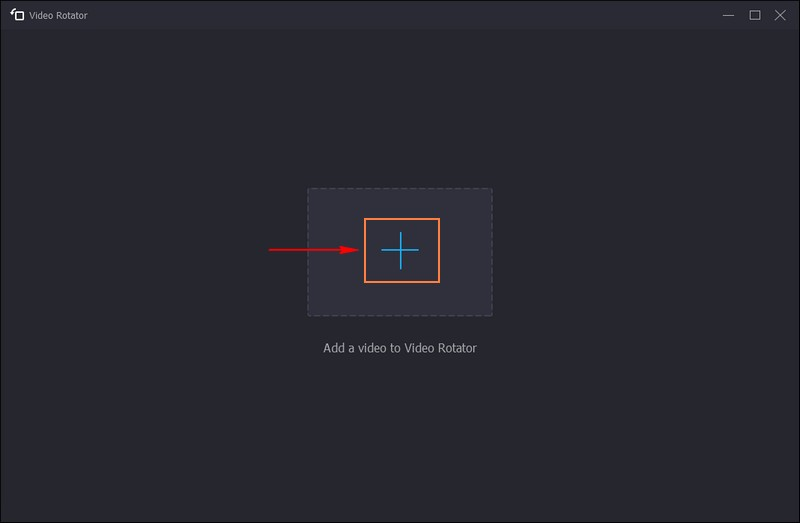
Passo 4. Depois que seu vídeo for importado, você verá as opções de rotação nas telas de visualização. Você pode girar o vídeo 90 graus para a esquerda e para a direita e virar o vídeo de cabeça para baixo.
Pressione se Girar 90 graus para a esquerda ou 90 graus para a direita para conseguir uma apresentação de paisagem. Você pode ver as alterações após selecionar a opção na tela de visualização direita.
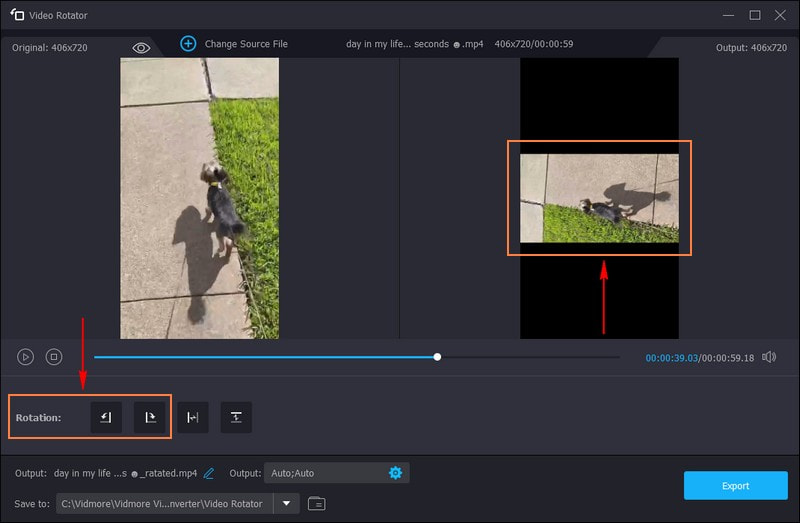
Etapa 5. Clique no Engrenagem botão para alterar Configurações de vídeo, como Formato, Resolução, Qualidade, Taxa de quadros, etc. Além disso, você também pode alterar Configurações de áudio, como Taxa de bits, Canal, Codificador, etc. Quando estiver resolvido, pressione o Está bem botão para aplicar as alterações feitas.
Quando estiver satisfeito com os resultados, acerte o Exportar botão para salvar seu vídeo horizontal convertido em sua unidade local.
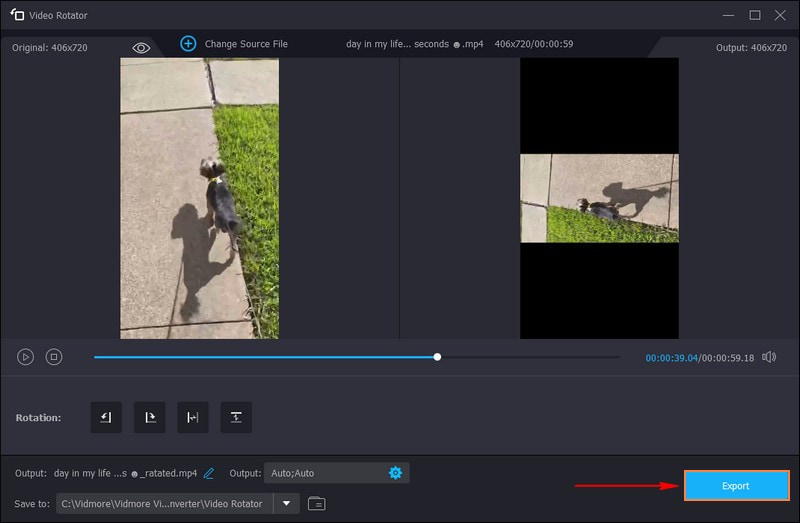
Prós
- Ele oferece uma maneira simples de converter vídeos verticais horizontalmente, tornando-os acessíveis para usuários de todos os níveis de especialização.
- Ele converte vídeo vertical em horizontal sem perda de qualidade ou distorção.
- Suporta diversos formatos de vídeo, garantindo compatibilidade com diversos dispositivos e programas.
- Você pode realizar tarefas de edição básicas e avançadas, como girar, cortar, aplicar efeitos, etc.
Contras
- Você precisa adquirir uma licença para acessar o programa integralmente.
2. Premiere Pro
Adobe Premiere Pro é uma ferramenta de edição de vídeo versátil e excelente, na qual profissionais e entusiastas confiam. Ele foi projetado para editar e manipular vídeos, oferecendo diversos recursos e ferramentas. Este programa permite converter vídeos verticais em horizontais com precisão e controle. Ele permite que você alcance resultados de nível profissional. Com isso, é uma solução valiosa para suas necessidades de transformação de vídeo.
Abaixo estão as etapas sobre como converter vídeo vertical em horizontal usando o Premiere Pro:
Passo 1. Execute o Adobe Premiere Pro. Na barra de menu principal, clique no botão Arquivo menu e escolha Novo.
Passo 2. Acerte o Arquivo menu na barra de menu e selecione Importar para importar o vídeo que deseja girar.
Etapa 3. A filmagem importada aparecerá no Projeto painel. Em seguida, arraste e solte o arquivo no Linha do tempo painel. Você precisa selecionar o vídeo para girá-lo. De Linha do tempo painel, clique no vídeo para selecioná-lo.
Passo 4. Vá para o Controle de efeitos e selecione o Movimento menu suspenso. Ele revelará o Rotação suspenso. Clique nos dígitos, o texto azul representado em graus, ao lado Rotaçãoe insira seus graus preferidos. Você pode girar a filmagem 90, 180, ou 270 graus.
Etapa 5. Vou ao Efeitos guia do Projeto painel. Selecione os Distorcer menu suspenso e clique duas vezes Transformar no menu suspenso resultante. Em seguida, desmarque o Escala Uniforme caixa de seleção. Mude o número ao lado Largura da Escala ou Altura da Escala para - 100 para virar seu vídeo horizontalmente.
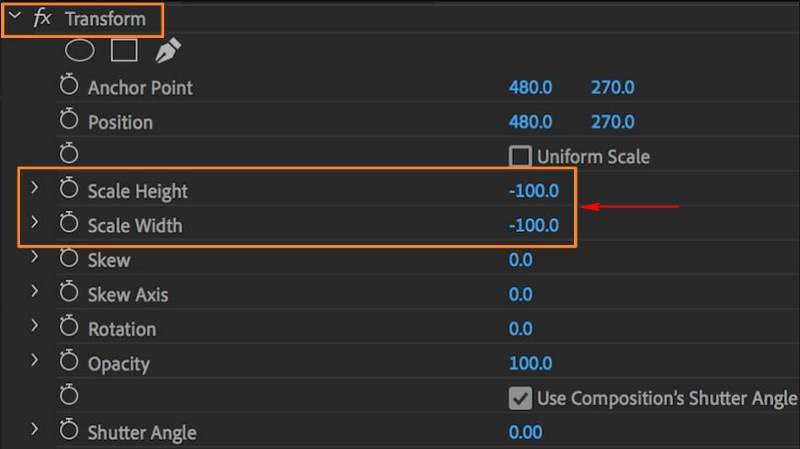
Prós
- É um programa de edição de vídeo de nível profissional com uma ampla gama de recursos.
- Oferece controle preciso sobre a edição de vídeo.
- Você pode manter a alta qualidade do vídeo durante o processo de conversão.
Contras
- É muito difícil para iniciantes e aprender como usá-lo corretamente pode demorar um pouco.
- É um programa premium e requer assinatura, o que pode ser caro.
3. iMovie
Se você está procurando uma ferramenta simples de edição de vídeo para usuários de Mac, você pode ter o iMovie. É perfeito para usuários de Mac que desejam editar vídeos sem entrar em programas complexos. Este programa pode ser uma ferramenta útil para converter facilmente vídeos verticais em horizontais. Simplifica a conversão de vídeos verticais em horizontais, tornando-os acessíveis para iniciantes. Na verdade, oferece uma solução simples para adaptar seus vídeos para diversas plataformas e apresentações.
Descubra como transformar um vídeo vertical em horizontal usando o iMovie:
Passo 1. Abra o iMovie e clique no Crie um novo botão.
Passo 2. Escolher Filme no menu suspenso.
Etapa 3. Clique no Importar mídia botão e importe o vídeo vertical que deseja converter em horizontal.
Passo 4. Clique nele para selecionar o vídeo quando ele for importado. O vídeo ficará destacado em amarelo para indicar sua seleção.
Etapa 5. Acerte o Recorte botão na barra de ferramentas acima do player de vídeo. Ele revelará o Gire o clipe no sentido horário e Gire o clipe no sentido anti-horário opções.
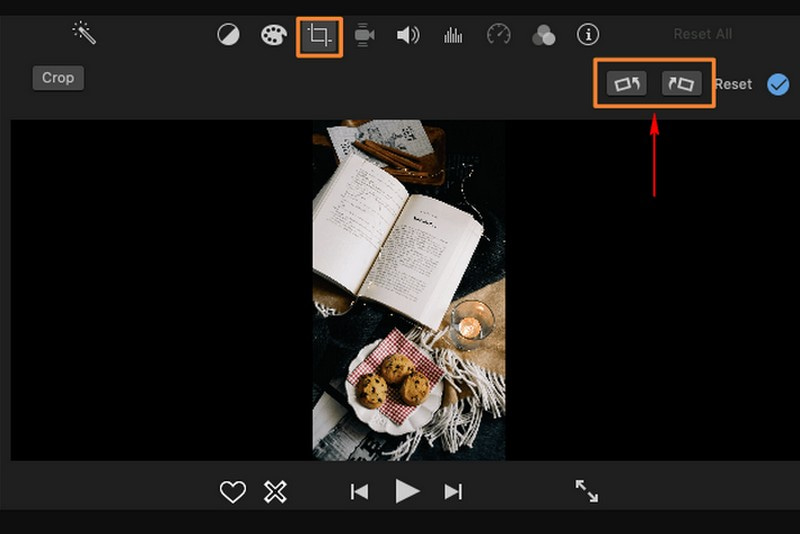
Prós
- É um aplicativo nativo para usuários Mac, garantindo integração perfeita com sistemas operacionais Mac.
- Oferece recursos básicos de edição de vídeo, adequados para converter vídeos verticais em horizontais.
- A conversão de vídeos é simples e não requer conhecimentos técnicos avançados.
Contras
- Ele está disponível apenas em computadores Mac, limitando a acessibilidade com certeza em outras plataformas.
- A conversão de vídeos verticais em horizontais pode resultar em alguma perda de qualidade.
Parte 3. Perguntas frequentes sobre vídeo vertical para horizontal
Como mudar de retrato para paisagem?
Você pode usar o Vidmore Video Converter para transformar seu vídeo de retrato em paisagem. Possui um recurso integrado capaz de alterar a apresentação do seu vídeo. Para fazer isso, abra o Vidmore Video Converter, vá em Toolbox e procure Video Rotator. Importe o arquivo de vídeo retrato que deseja transformar em paisagem. Em seguida, selecione Girar 90 graus para a direita ou 90 graus para a esquerda nas opções de Rotação com base em sua preferência.
Existe uma maneira de tornar um vídeo vertical horizontal em um iPhone?
Sim! Existe um aplicativo dedicado que pode ajudá-lo a tornar o vídeo vertical horizontal no iPhone usando o iMovie.
Como faço para tornar um vídeo vertical horizontal sem barras pretas?
Você deve cortar e expandir o conteúdo do vídeo para tornar o vídeo vertical horizontal sem barras pretas. Este processo pode resultar em alguma perda de conteúdo da parte superior e inferior do vídeo vertical original. Certifique-se de que as partes essenciais do seu vídeo permaneçam visíveis após a transformação.
É melhor filmar na vertical ou na horizontal?
Geralmente é melhor filmar com a câmera na horizontal do que na vertical. Você pode capturar mais do ambiente ao seu redor ao filmar horizontalmente. A maioria das pessoas não gosta de vídeos verticais porque podem parecer pouco profissionais quando você envia vídeos para um site como o YouTube.
Qual proporção devo usar para vídeos horizontais?
A proporção padrão para vídeos horizontais é 16:9, comumente usada para telas widescreen.
Conclusão
Você descobriu como mudar o vídeo de retrato para paisagem. Esta postagem forneceu vários métodos para transformar rapidamente seu vídeo vertical em horizontal. Mas se você deseja a maneira melhor e mais direta de converter vertical em horizontal, pode confiar no Vidmore Video Converter. Com apenas alguns cliques, o resultado desejado será alcançado sem esforço. Além disso, você pode alterar as configurações de vídeo e áudio com base em sua preferência antes de salvar sua saída. Então, o que você está esperando? Instale-o no seu computador, experimente e divirta-se editando!


